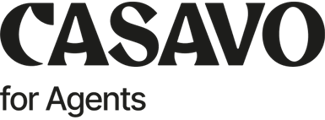Pasa el ratón por cada icono de la vista y sabrás para qué sirve cada uno.
Dentro de cada inmueble, puedes mover o posicionar el ratón sobre cada vista del mismo para acceder a diversas opciones que permiten: entrar en la vista para comenzar con el proceso de montaje, definir la vista inicial del tour virtual, cambiar la vista de planta, descargar la vista 360 o eliminarla definitivamente del tour virtual.
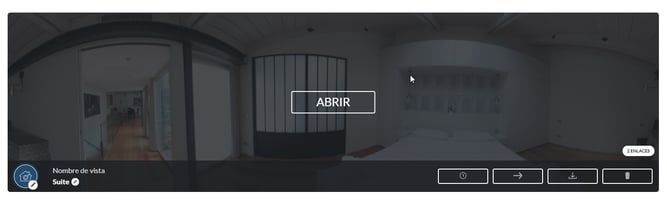

Haciendo click en el botón de la imagen seleccionas esa fotografía como vista inicial del tour virtual, es decir, las visitas virtuales comenzarán desde esta estancia. Aquí te explicamos cómo seleccionar la vista inicial del tour.

Pulsando el segundo botón puedes cambiar de planta la vista que estás modificando. Recuerda que en la página anterior te hemos explicado cómo crear y modificar plantas.

Si quieres descargar tus fotos 360º puedes seleccionar esta tercera opción y se guardarán en tu ordenador. Aquí te explicamos con más detenimiento cómo descargar las fotografías.

Para eliminar una vista del inmueble pulsa el botón de la imagen y confirma tu decisión. Recuerda que no se puede deshacer una vez hayas confirmado la acción. Aquí encontrarás más información sobre eliminar una vista.
¿Aún necesitas ayuda? Contacta con nosotros